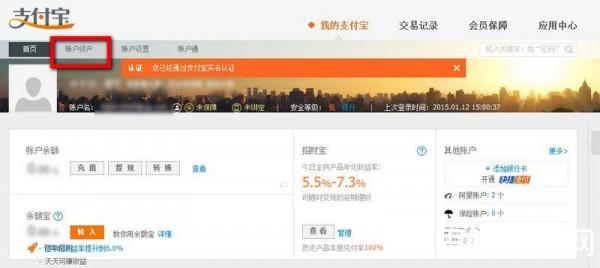向日葵电脑版 向日葵控控A2穿透内网轻松远程操作电脑
不少人都用过各种智能家居产品,比如智能音箱、扫地机器人等等,这些设备不仅能够联网,而且可以远程操作,通过对应的手机App就能够完成。不论是否是技术人员,我们平时也会有遥控家里电脑的需要,比如远程开关机,或是传输一些文件。

尽管有一些软件端的工具可以实现远程操作,但通常都需要被控设备处于开机状态,而且安全性也比较一般,不适合重要文件的传输管理。但是对应很多人来说,不少专业的遥控工具不仅操作过于复杂,而且非常贵,对于这些有需要的朋友,向日葵控控A2或许是一剂良药。

向日葵是一家专业做远程控制相关的软硬件产品的公司,所以控控A2这款产品是有着扎实的技术基础的。此外,不同于很多高度专业化的设备,控控A2虽然也定义为专业远程控制硬件,但是用起来就简单多了,不需要过于专业的知识就能够实用,可以说和使用手机操作一台扫地机一样简单。

不难发现,向日葵控控A2并没有很多专业设备常见的呆板的设计风格,无论是全黑色的简约包装,还是手掌大小的轻巧机身,都有着很多消费级智能产品的简洁风,不会给初次尝试的用户带来使用上的压力。

控控A2的包装当中有四种组件,包括控控A2的主机、专用的电源线和数据线,以及说明书。但从说明书上就可以看出,这款产品是很容易上手的,至于上手之后是要做简单的远程控制,还是高端的运维等操作,就看大家的具体需要了。
先来看一下控控A2的主机设计,这款产品虽然小巧,但是功能却不少。主机的四面有着丰富的接口,包括了常见的USB-A和HDMI(分输入和输出两个),以及不常见的USB-B,可以连接被控设备,用来传输数据和图像,以及RJ45网线接口,用来有线联网或是连接服务器都可以,还有Micro SD卡接口,可以插入存储卡分享文件,最后还有用来供电的接口,重置用的复位孔,以及用来显示设备状态的LED灯。
另外,这款设备除了可以通过有线和WiFi的方式联网,还支持4G联网,因此能力很强大。所以控控A2虽然看起来很简单,但是内涵还是很丰富的,不过用起来确实不难。首先需要下载“向日葵远程控制”App,通过它来配置控控A2的联网和绑定,之后还可以通过这个App来远程控制各种设备。
虽然是件很专业的设备,但是向日葵控控的绑定操作并不复杂,几分钟就能搞定。
首先要做的是将控控和需要远控的设备接线
控控的接口如下图,需按照下图指示进行接线。
很多重要的操作都需要向日葵控控App,所以要先下载好
1、首次使用向日葵控控,需使用手机主控端扫描并绑定控控,才可实现远控。
2、扫描下面二维码下载;或通过App Store/安卓应用市场搜索【向日葵远程控制】。
3、安装成功后需登录向日葵帐号,如没帐号可直接在App上注册一个。
最后只要设置好控控的帐号,就可以不受距离限制,远程穿透内网控制自己的设备了
进入App内,点击【 】>>【绑定控控】>>【已有控控】;如当前环境允许控控通过网线上网,推荐选择【控控已连网线,绑定控控】;如没有网线环境,亦可【通过WiFi绑定控控】。
通过网线绑定控控流程
1、确保控控通过网线连接路由器/交换机,并且指示灯白灯常亮状态。2、手机连接的WiFi与控控上网网络处于同一局域网内。
3、选择【控控已连网线,绑定控控】>>手机自动扫描手机局域网内的控控>>为控控【设置访问密码】>>【绑定成功】。
注意:若控控指示灯为黄灯闪烁或白灯闪烁,说明控控无法连接到网络或获取不到IP地址。点击查看如何给控控设置静态IP上网。
通过WiFi绑定控控流程
1、此方式需手机连接控控的热点(热点名称:sunloginkk_xxxx密码:12345678)。
2、选择【通过WiFi绑定】>>设置手机WiFi为控控热点后返回App>>手机通过热点检测到控控>>为控控【设置访问密码】>>【绑定成功】。
当控控A2完成联网后,就可以将它通过专用的USB-B接线连接被控设备,这样就可以通过它来实现鼠标键盘的功能,如果是像管理摄像头,那就通过USB接口连接到摄像头上面。
在完成与被控设备的连接后,还需要在设备上安装向日葵远程控制的客户端,这可以在手机上的“向日葵远程控制”App上找到下载连接,这个客户端支持多种平台,包括Windows、Mac、Linux、Android在内的各种系统都有对应的客户端,也都可以通过连接控控A2来实现远程控制。
比如在Windows平台下,打开下载网址后,就被识别为Windows,然后下载对应的向日葵客户端进行安装,接着通过向日葵账号登陆,这样就可以远程操作被控主机了。通常,我们可以在手机App对主机进行各种操作,也可以在另一台主机上通过Web端或PC端对其进行操作,非常方便。
很多键盘常用按键也能够在App上的虚拟键盘里找到,所以不用担心手机操作不方便。除了操作简便之外,安全性也是控控A2的一大优势,它采用了RSA/AES 256位非对称加密技术传输数据,所以安全性大可放心,完全能够用来传输一些重要文件,操作一些高权限的设备。
针对不同的需求,控控A2也提供了不同的服务版本,其中免费版除了远程操作的功能之外,还拥有两项额外免费功能,分别是远程SSH和远程监控摄像头,尽管传输速度限制在了300Kb/s,但是即使使用的时候还是很流畅的,没有感觉到影响操作的卡顿。
当然,控控A2的主要工作还是远程控制,如果需要远程开关机的话,还需要向日葵开机棒来配合使用。向日葵远程控制所能够提供的功能非常丰富,虽然免费版本的功能比较有限,主要是远程控制、摄像头管理以及SSH这几项,但是对于多数朋友来说都足够使用了。
如果有类似文件分发、批量部署以及远程玩游戏等需要,则可以通过升级服务的方式来获得,而且向日葵也会提供很多优惠,所以相比于同类服务,其成本相对来说也是很低的。
对于多数朋友,向日葵控控A2这款产品还是很有实用价值的,即使不是做机房维护,我们也可以用它来连接家里和办公场所的电脑,进行工作无缝切换,或者是借助它的手机投屏功能进行一些演示,还有就是远程为亲友进行指导,或者文件的分享等待。总之,因为操作很简单,安全型也很难强大,所以相比很多漏洞百出的聊天工具,控控A2会更加可靠一些。